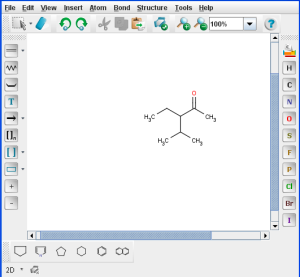1.MarvinSketch
MarvinSketch merupakan produk dari ChemAxon, ltd. Fungsinya adalah
untuk menggambar struktur molekul. MarvinSketch membutuhkan JRE (Java
Runtime Environment) jadi pastikan bahwa di komputer telah terinstall
JRE. MarvinSketch dapat didownload dari chemaxon.com.
Sebaiknya
setelah login, minta password baru dari chemaxon kemudian login-lah
dengan password baru tersebut.
2.ChemSketch
ChemSketch memiliki fungsi yang hampir sama dengan MarvinSketch, untuk menggambar struktur molekul. Software inilah yang akhirnya saya sarankan kepada teman saya tersebut. ChemSketch dapat didownload dari acdlabs.com.
ChemSketch memiliki fungsi yang hampir sama dengan MarvinSketch, untuk menggambar struktur molekul. Software inilah yang akhirnya saya sarankan kepada teman saya tersebut. ChemSketch dapat didownload dari acdlabs.com.
3.XDrawChem
Nah, jika benar-benar ingin mencari software free yang memiliki tampilan yang hampir mirip dengan ChemDraw adalah XdrawChem. XdrawChem adalah produk yang dihasilkan oleh Bryan Herger dkk. Tapi sayangnya untuk versi Windows, tampaknya tidak lagi dikembangkan alias obsolete. Selain versi Windows, terdapat juga versi Linux . Dalam versi Windows masih terdapat bug yang menyebabkan program sering error terutama ketika menggambar mekanisme reaksi. Kemampuan dari XdrawChem hampir sama dengan ChemDraw, untuk menggambar, memprediksi spektra IR, pergeseran kimia dll.
Nah, jika benar-benar ingin mencari software free yang memiliki tampilan yang hampir mirip dengan ChemDraw adalah XdrawChem. XdrawChem adalah produk yang dihasilkan oleh Bryan Herger dkk. Tapi sayangnya untuk versi Windows, tampaknya tidak lagi dikembangkan alias obsolete. Selain versi Windows, terdapat juga versi Linux . Dalam versi Windows masih terdapat bug yang menyebabkan program sering error terutama ketika menggambar mekanisme reaksi. Kemampuan dari XdrawChem hampir sama dengan ChemDraw, untuk menggambar, memprediksi spektra IR, pergeseran kimia dll.
Sebenarnya masih banyak lagi software-software kimia yang bersifat
free jika hanya ingin untuk menggambar struktur molekul, tapi saya
cukupkan 3 saja hehe. Kemudian adalah software-software untuk
visualisasi hasil perhitungan kimia komputasi. Terdapat banyak sekali
software-software untuk keperluan tersebut, baik yang komersil atau pun
yang bersifat free.
1.VMD
VMD adalah program yang didesain untuk memvisualisasi dan analisis biopolimer seperti protein, asam nukleat, membran. VMD dapat berjalan di atas platform UNIX, Mac OS dan Microsoft Windows. Selain itu VMD juga dapat memvisualisasi data-data dari dinamika molekular, simulasi dan lainnya. Dokumentasi on-line dari VMD dapat dilihat di http://www.ks.uiuc.edu/Research/vmd/. VMD didistribusikan guna keperluan akademis dan non komersil. Untuk download VMD, cukup mengisi form registrasi dan membaca end user license kemudian tinggal download.
2.RasMol
RasMol adalah program yang ditujukan untuk memvisualisasi protein, asam nukleat, dan molekul-molekul kecil. Tujuan dari RasMol adalah menghasilkan visualisasi yang memenuhi syarat untuk publikasi ilmiah, dan mengajarkan visualisasi. RasMol bekerja dengan membaca koordinat atom kemudian menghasilkan berbagai macam “molecular representations”. Rasmol berjalan di atas platform Windows, Linux,VMS dan Mac. RasMol dapat didownload di www.rasmol.org.
RasMol adalah program yang ditujukan untuk memvisualisasi protein, asam nukleat, dan molekul-molekul kecil. Tujuan dari RasMol adalah menghasilkan visualisasi yang memenuhi syarat untuk publikasi ilmiah, dan mengajarkan visualisasi. RasMol bekerja dengan membaca koordinat atom kemudian menghasilkan berbagai macam “molecular representations”. Rasmol berjalan di atas platform Windows, Linux,VMS dan Mac. RasMol dapat didownload di www.rasmol.org.
3.Molekel
Molekel merupakan produk keluaran dari Swiss National Supercomputing Centre (CSCS) yang juga ditujukan untuk memvisualisasi hasil perhitungan kimia komputasi. Dengan molekel kita bisa mengambil snapshot dari hasil perhitungan dan mengekstrak sifat-sifatnya. Selain itu juga dapat membuat animasi dengan Molekel.
Molekel merupakan produk keluaran dari Swiss National Supercomputing Centre (CSCS) yang juga ditujukan untuk memvisualisasi hasil perhitungan kimia komputasi. Dengan molekel kita bisa mengambil snapshot dari hasil perhitungan dan mengekstrak sifat-sifatnya. Selain itu juga dapat membuat animasi dengan Molekel.
Demikianlah beberapa software-software kimia komputasi yang bersifat
free. Masih banyak lagi software-software yang powerful baik untuk
menggambar struktur molekul, visualisasi, running antara lain VASP
(Vienna Ab Initio Simulation Packages) yang biasa digunakan untuk
simulasi padatan dan di jurnal-jurnal internasional menggunakan VASP
untuk simulasi padatan, lalu ada ChemCraft untuk visualisasi hasil
perhitungan, ChemCraft cukup powerful, tapi sayangnya keduanya tidak
didistribusikan secara bebas. Kemudian masih ada Molden dan WinGAMESS
yang juga cukup powerful untuk visualisasi dan running. Dalam bidang
docking molekular ada AutoDock yang juga bersifat free.
sumber : http//neax502.wordpress.com/2011/05/28/software-kimia-alternatif-untuk-windows/
sumber : http//neax502.wordpress.com/2011/05/28/software-kimia-alternatif-untuk-windows/